Das Mobilfunksignal des iPhone 13 fällt nach einem iOS-Update immer wieder ab
Verschiedenes / / January 23, 2022
iPhone 13-Benutzer haben in Foren darüber nachgedacht, dass das Mobilfunksignal nach einem iOS-Update immer wieder abfällt. Besitzer von Apple-Geräten haben das iPhone von der vorherigen Generation aktualisiert und hatten in der Vergangenheit keine Beschwerden über schlechte Signale. Es ist ein frustrierendes Szenario für die iPhone 13-Benutzer, die einen Vertrag haben, und es ist nicht einfach, aus dem System herauszukommen, ohne etwas Geld von Ihren Ersparnissen abzuziehen. Ich werde Ihnen zeigen, wie Sie die Probleme mit dem Mobilfunksignal in der iPhone 13-Serie lösen können, und ich werde dabei keine Tools von Drittanbietern verwenden.

Seiteninhalt
-
Warum verliert mein iPhone 13 ständig das Signal?
- FIX: Das Mobilfunksignal des iPhone 13 fällt nach einem iOS-Update immer wieder ab
- Starten Sie das iPhone 13 neu
- Erzwingen Sie einen Neustart des iPhone 13
- Netzbetreibereinstellungen konfigurieren
- Aktivieren Sie WLAN-Anrufe
- Wenden Sie sich an das Kundendienstteam
- Netzwerkeinstellungen zurücksetzen
- Wenden Sie sich an ein autorisiertes Apple Service Center
-
Es ist Wartezeit
- Fazit
Warum verliert mein iPhone 13 ständig das Signal?
iPhone-Benutzer haben eine Vielzahl von Fragen, wie z.
„Warum trennt mein iPhone ständig die Verbindung zu Mobilfunkdaten?“
„Warum hat mein iPhone nach dem Update keinen Dienst?“
„Warum trennt sich mein Mobilfunknetz ständig?“
Erlauben Sie mir, Ihnen einige triftige Gründe zu nennen, damit Sie sich ein klares Bild machen und keine Zeit mit dem Kundendienstteam verschwenden können.
iOS-Softwarefehler:
Viele iPhone-Benutzer haben die iOS-Software-Updates automatisiert, was ein großer Fehler ist. Der Hersteller aus Cupertino rühmt sich der Kombination aus Software und Hardware, aber es ist keine Kunst der Perfektion. Die internen Entwickler werden jedes Jahr dazu gedrängt, neuere iOS-Versionen herauszubringen, und genau da liegt das Problem.
Sie können Windows- und Linux-Betriebssysteme verwenden, und es dauert Jahre, bis die Software stabilisiert ist. Jetzt haben Apple-Entwickler ein paar Monate Zeit, um eine neue Version zu veröffentlichen und neue Patches zu veröffentlichen, um sie stabil zu machen. Am Ende müssen die Nutzer unter den Mängeln leiden, und die älteren Geräte fordern den größten Tribut.
Falsche Netzwerkkonfiguration:
Anzeige
Die Telekommunikationsbranche hat sich in den letzten zehn Jahren schneller entwickelt. Das Leben war früher einfacher, als sich die Werbung des Netzbetreibers auf die Anrufqualität konzentrierte und wettbewerbsfähige Anruftarife einführte. Die Technologie hat die Landschaft verändert, und die Netzbetreiber müssen die Infrastruktur von Zeit zu Zeit aufrüsten, um neuere Dienste nutzen zu können. Das 4G-Netz ist in mehreren Teilen der Welt nicht gut etabliert, und das 5G-Netz macht den nächsten Sprung. Sie müssen die neueste Netzwerkkonfiguration im iPhone aktualisieren oder installieren.
Verschleiß der SIM-Karte:
Die Welt stellt auf e-SIM um, und es ist ein aufkommender Trend in den USA, aber es steht nicht einmal auf der Liste der globalen Telekommunikationsunternehmen. Die Mehrheit der iPhone-Benutzer hat physische SIM-Karten im iOS-Gerät, die sich nach mehreren Jahren der Nutzung abnutzen. Wenden Sie sich an das Support-Team des Netzbetreibers und bitten Sie es, die Karte auszutauschen.
Anzeige
Veraltete SIM-Karte:
Mein Mobilfunkanbieter hat einen automatischen Anruf getätigt, in dem ich darum gebeten habe, die SIM-Karte gegen eine neue auszutauschen. Die Telekommunikationsbranche bewegt sich schneller, um die Nachfrage der Kunden zu erfüllen und die Infrastruktur für schnelleres mobiles Internet zu verbessern. Der Netzbetreiber verfügt über ein etabliertes 4G-Netzwerk und bereitet sich darauf vor, irgendwo in der Zukunft ein 5G-Netzwerk zu starten. Das Telekommunikationsunternehmen arbeitet am Ausbau des 5G-Netzes und fordert daher die alten SIM-Karteninhaber auf, sofort zu wechseln.
Beschädigte iOS-Software:
Die Natur der Software ändert sich nicht, auch wenn sie von Apple entwickelt wird. iOS-Software ist anfällig für Beschädigungen, und die Systemdateien sind möglicherweise beschädigt oder fehlen. Natürlich können Sie die iOS-Software reparieren und das iPhone 13 neu installieren, indem Sie den Anweisungen folgen. Sie können sich an das Apple Service Center wenden und es bitten, den Softwarewiederherstellungsprozess durchzuführen.
iPhone 13 Chip-Level-Problem:
Das Basisband des iPhone 13 weist Probleme auf Hardwareebene auf, und Sie sollten sich zur weiteren Untersuchung an das autorisierte Servicecenter wenden. Ich fordere die Leser auf, den Apple Store zu besuchen und sie zu bitten, einen Blick darauf zu werfen, da Sie Anspruch auf einen Ersatz haben, wenn das iPhone unter Garantie steht. Bitten Sie das Servicecenter, das Problem zu bestätigen, und es kann das Gerät austauschen, um das Problem zu beheben.
FIX: Das Mobilfunksignal des iPhone 13 fällt nach einem iOS-Update immer wieder ab
Ich habe offizielle Lösungen vorgeschlagen, und die Garantie erlischt nicht. Wenden Sie sich an ein autorisiertes Apple Service Center, wenn die Lösung das Problem nicht löst.
Starten Sie das iPhone 13 neu

Leider sehen die neuesten Smartphones keine Nacht und laufen monatelang im Standby-Modus. Natürlich ist es unvermeidlich, wenn der iPhone-Akku leer ist und sich automatisch abschaltet.
Die Hersteller haben das Nutzerverhalten zur Kenntnis genommen und hochwertige Komponenten für maximale Ausdauer ausgeliefert. Es gibt keine unbesiegbare Software auf der Welt, und sie kann die Hardware nicht ausmanövrieren.
Fahren Sie Ihr iPhone herunter und schalten Sie es nach fünf Minuten Schlafzeit wieder ein. Geben Sie Ihrem Smartphone ein paar Minuten Zeit, um die internen Komponenten abzukühlen, auch wenn dies nicht erforderlich ist.
Erzwingen Sie einen Neustart des iPhone 13
Apple hat dem iPhone 13 programmierte physische Tasten hinzugefügt, und Sie können einen Neustart der Hardware und Software erzwingen. Die iOS-Software kann die erzwungene Neustartsequenz nicht missachten, folgen Sie also dem Tutorial, um sie auszuführen.
A. Drücken Sie kurz die Lauter-Taste und lassen Sie sie wieder los.
B. Drücken Sie kurz die Leiser-Taste und lassen Sie sie wieder los.
C. Halten Sie die Seitentaste gedrückt.
Lassen Sie die Seitentaste los, wenn das Apple-Logo auf dem Bildschirm angezeigt wird. Erzwungener Neustart schadet weder der Software noch der Hardware und hat viele Geräte mit schwarzem Bildschirm wieder zum Leben erweckt. Das iPhone hat Leistungsprobleme und es wird die Software dazu bringen, normal zu funktionieren.
Netzbetreibereinstellungen konfigurieren
Sie sollten die Netzbetreibereinstellungen im iPhone manuell konfigurieren und mehrere Optionen für die besten Anruffunktionen aktivieren. Die internationale iPhone-Variante verfügt über freigeschaltete Funktionen und erfordert eine manuelle Einrichtung. Lassen Sie mich Ihnen zeigen, wie Sie das Netzwerk und den Verbindungstyp in der neuesten iOS-Version manuell ändern können.
1. Öffnen Sie die App „Einstellungen“ auf dem Startbildschirm.
2. Wählen Sie in den Einstellungen „Mobile Daten“ oder „Mobile Daten“.
3. Aktivieren Sie die Funktion „Mobile Daten“ und wählen Sie „Optionen für mobile Daten“ oder „Optionen für mobile Daten“, um mehr anzuzeigen.

4. Schalten Sie die Funktion „Daten-Roaming“ ein.

5. Wählen Sie „Voice & Data“ in der zweiten Reihe.
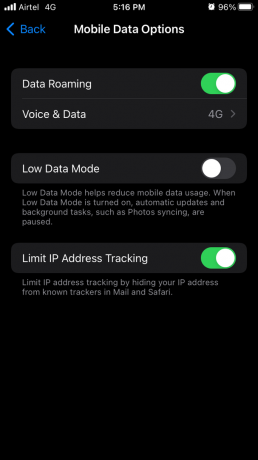
6. Wählen Sie den Verbindungstyp und ich habe den 4G-Netzwerktyp ausgewählt.

Aktivieren Sie „VoLTE“, wenn es in Ihrem Land verfügbar ist. Viele Länder haben sich an unterschiedliche Bänder angepasst, also müssen Sie das richtige identifizieren. Passen Sie die Netzbetreibereinstellungen im iPhone 13 an, um die Anruffunktion zu verbessern.
Aktivieren Sie WLAN-Anrufe
Ein iOS-Softwarefehler könnte der Grund dafür sein, dass das iPhone Probleme mit der Signalstärke hat. Glücklicherweise müssen wir uns nicht mehr auf das Carrier-Netzwerk verlassen, da es mehrere Möglichkeiten gibt, mit Kollegen zu kommunizieren. Schalten Sie die Wi-Fi-Anruffunktion ein und es ist eine ideale Lösung für Heimanwender.
1. Öffnen Sie die App „Einstellungen“ auf dem Startbildschirm.
2. Wählen Sie in den Einstellungen „Mobile Daten“ oder „Mobile Daten“.
3. Wählen Sie die Funktion „WLAN-Anrufe“ aus den Optionen aus.

4. Tippen Sie auf die Option „WLAN-Anrufe auf diesem iPhone“.

5. Ein Popup erscheint auf dem Bildschirm und tippen Sie auf „Aktivieren“, um es einzuschalten.

Notiz: Lesen Sie den Haftungsausschluss im Bestätigungs-Popup und entscheiden Sie sich dann, WLAN-Anrufe zu aktivieren/deaktivieren.
6. WLAN-Anrufe sind aktiv.
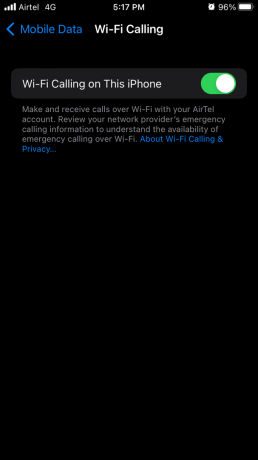
Ihr iPhone verwendet ein Wi-Fi-Netzwerk, um Anrufe zu tätigen, und nicht den Trägerfrequenzturm. Die Empfänger erhalten einen Anruf von Ihrer Telefonnummer, also ist es eine Win-Win-Situation für Sie. Die Wi-Fi-Anruffunktion teilt die Identität des Mobilfunkteilnehmers, daher sollten Sie den Informationsaustauschprozess hier variieren.
Wenden Sie sich an das Kundendienstteam
Sie sollten das Support-Team des Spediteurs über die Situation informieren, und es könnte Ihnen wichtige Informationen mitteilen. Ich erfuhr vom Ablaufdatum der SIM-Karte, nachdem ich versehentlich den automatischen Anruf gehört hatte. Wenden Sie sich an das Support-Team Ihres Mobilfunkanbieters und fragen Sie nach Lösungen. Lassen Sie mich Ihnen zeigen, wie Sie die Carrier-Support-Nummer finden, wenn Sie keine Ahnung davon haben.
1. Öffnen Sie die App „Einstellungen“ auf dem Startbildschirm.
2. Wählen Sie in den Einstellungen „Mobile Daten“ oder „Mobile Daten“.
3. Wählen Sie die Option „Dienste des Netzwerkanbieters“.

4. Merken Sie sich die Kundendienstnummer.

Rufen Sie an und fragen Sie das Carrier-Support-Team nach weiteren Lösungen.
Netzwerkeinstellungen zurücksetzen
Eine veraltete Netzwerkkonfiguration kann die Anruffunktionen auf dem iOS-Gerät durcheinanderbringen. Glücklicherweise haben Sie eine erweiterte Option, um die Netzwerkeinstellungen im iPhone 13 zurückzusetzen und die gespeicherte Konfiguration zu entfernen.
Hinweis: Erstellen Sie eine Datensicherung im lokalen Speicher oder im iCloud-Speicher, auch wenn das Zurücksetzen der Netzwerkeinstellungen gespeicherte Daten nicht gefährdet.
Sie verlieren jedoch gespeicherte Netzwerkpunkte wie verbundene Bluetooth-Geräte, Wi-Fi-Netzwerke und andere Netzwerkpunkte.
1. Öffnen Sie die App „Einstellungen“ auf dem Startbildschirm.
2. Wählen Sie die Einstellung „Allgemein“.
3. Wischen Sie nach unten und wählen Sie die Option „iPhone übertragen oder zurücksetzen“.
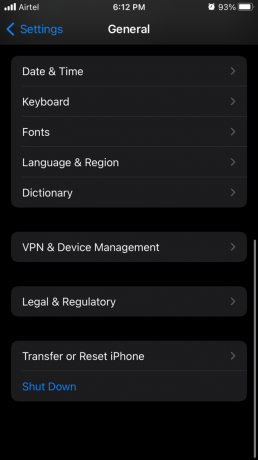
4. Tippen Sie auf die Option „Zurücksetzen“.

5. Tippen Sie auf die Option „Netzwerkeinstellungen zurücksetzen“.

6. Geben Sie den Passcode ein, um die Aktion zu bestätigen.
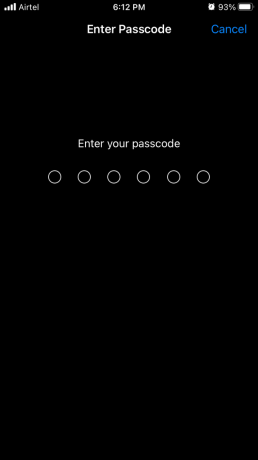
7. Tippen Sie auf die Option „Netzwerkeinstellungen zurücksetzen“.
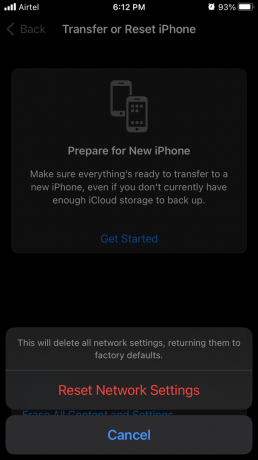
Das iPhone-Display wird dunkel und das Apple-Logo erscheint auf dem Bildschirm. Fahren Sie das Smartphone nicht herunter und warten Sie, bis die Software die Netzwerkkonfiguration zurückgesetzt hat.
Wenden Sie sich an ein autorisiertes Apple Service Center
Finden Sie den nächstgelegenen Apple Store und bitten Sie den hauseigenen Techniker, sich diesen eingehend anzuschauen. Sie können das Ersatzgerät anfordern, wenn für das iPhone eine Garantie besteht.
Finden Sie einen autorisierten Händler in Ihrer Nähe
Es ist Wartezeit
Sie haben die Lösungen angewendet, die ich oben erwähnt habe, und dennoch ist das Problem des schwachen Signals nicht gelöst.
Haben die Apple-Ingenieure den Verdacht auf Hardwareprobleme ausgeräumt?

Jetzt müssen Sie warten, bis Apple Patch-Updates veröffentlicht. Die offiziellen Entwickler sind sich der Probleme bewusst, da sie die in der Community erstellten Threads überprüfen. Leser müssen mit schwachen Signalen fertig werden und warten, bis Apple ein Update veröffentlicht.
Fazit
Ich empfehle den Lesern, automatische Updates zu deaktivieren, und es verhindert Probleme wie das iPhone 13-Mobilfunksignal, das nach einem iOS-Update immer wieder abfällt. Sie sollten Online-Rezensionen und YouTube-Rezensionsvideos lesen, die spezifisch für Ihr iPhone sind. Sie können ein Problem beim Apple-Kundendienst melden, der die Informationen an das Softwareentwicklungsteam weiterleitet. Teilen Sie uns mit, wie Sie das Problem mit dem schwachen Signal im iPhone 13 gelöst haben.

![A520FXXS7CRK4: November 2018 Patch für Galaxy A5 2017 [Südamerika]](/f/5cb8b308984ec8d5144e195ba6c7b16e.jpg?width=288&height=384)

